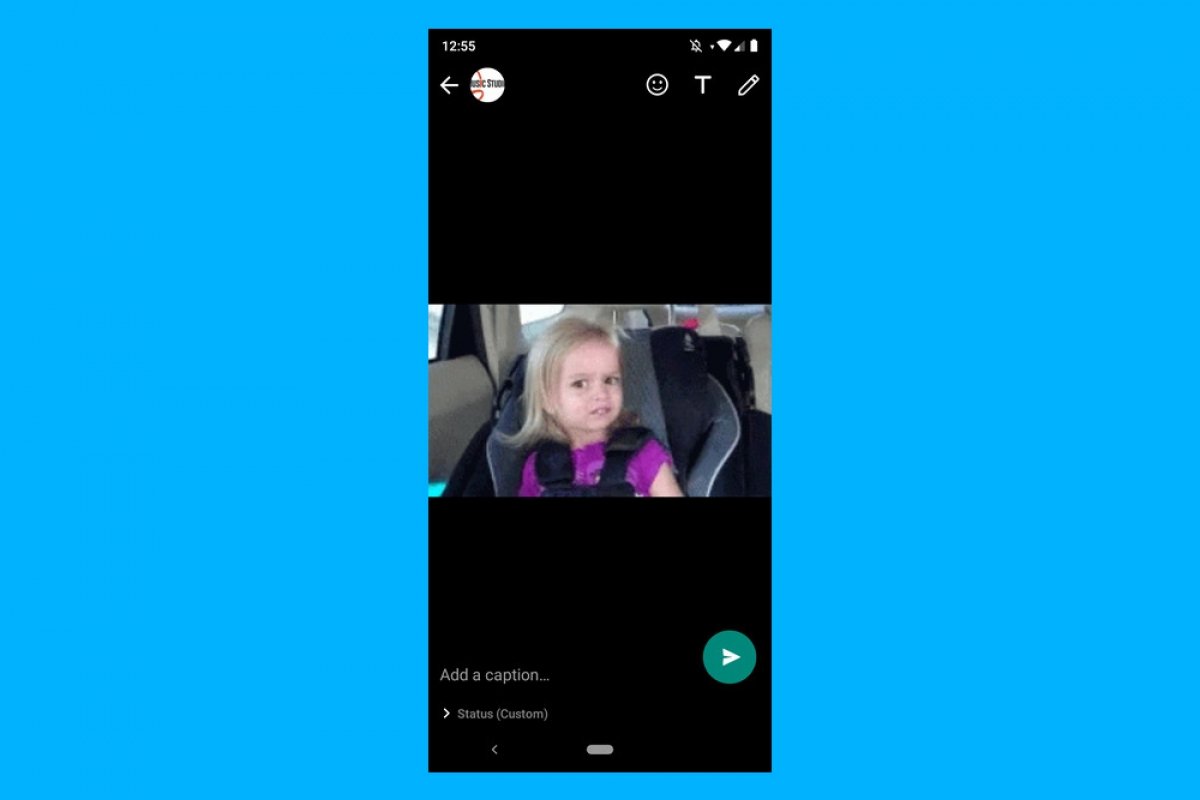Les GIF sont des mini-vidéos qui vous permettent d'exprimer ce que vous ressentez, de raconter une blague ou tout simplement d'être le plus original. Ils sont parfaits pour faire ressortir vos statuts et attirer l'attention. Mais comment mettre des GIFs dans votre statut WhatsApp ? Ne vous inquiétez pas, nous allons vous l'expliquer !
Dans ce guide, nous allons vous montrer étape par étape comment utiliser un GIF comme statut WhatsApp. Nous vous recommanderons également quelques applications Android où vous trouverez des GIFs super amusants et créatifs pour surprendre tous vos contacts sur le célèbre réseau de messagerie instantanée.
Comment utiliser un GIF comme statut WhatsApp ?
Vos statuts WhatsApp peuvent être beaucoup plus expressifs si vous savez comment utiliser les GIF à votre avantage. Vous trouverez ci-dessous deux façons de partager un GIF dans votre statut WhatsApp, soit à partir de votre propre galerie d'images, soit à l'aide d'une application de poche.
À partir de la galerie
- Ouvrez WhatsApp et allez dans l'onglet «Nouveautés».
- Cliquez sur l'icône de l'appareil photo.
- Accédez à votre galerie et sélectionnez un GIF ou une courte vidéo (d'une durée égale ou inférieure à 6 secondes).
- S'il s'agit d'une vidéo, convertissez-la en GIF en appuyant sur l'icône «GIF» en haut.
- Ajoutez des éléments et des autocollants si nécessaire.
- Cliquez sur «Envoyer» pour partager votre statut.
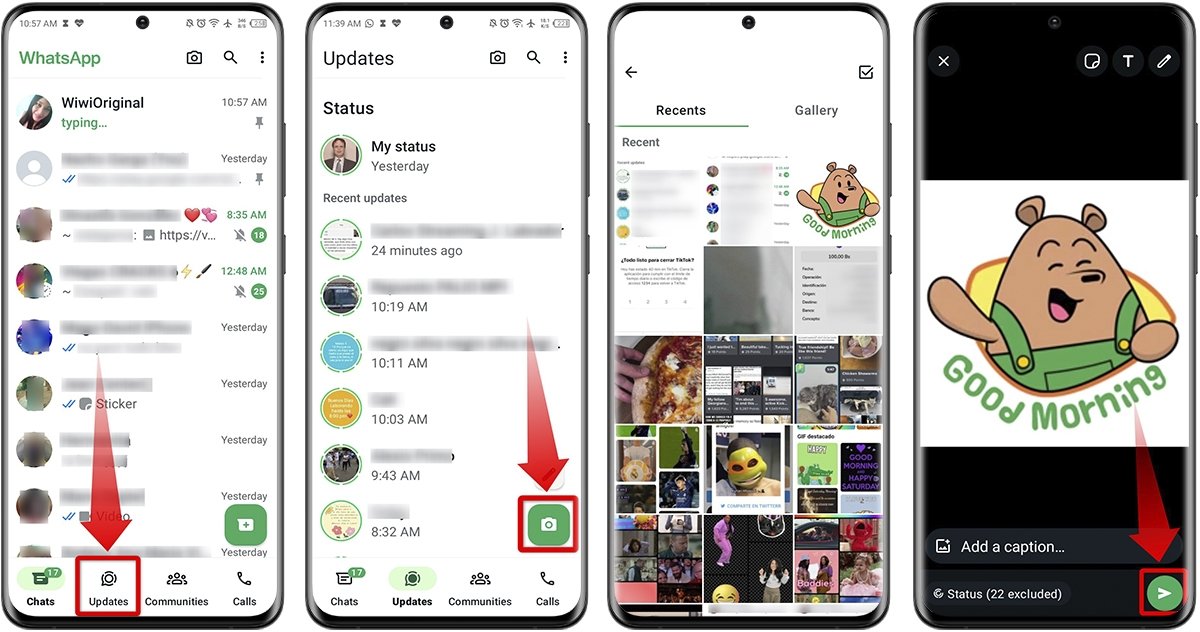 Comment utiliser un GIF comme état de WhatsApp depuis la galerie
Comment utiliser un GIF comme état de WhatsApp depuis la galerie
À partir d'une application
- Téléchargez et installez une application GIF. Vous trouverez ci-dessous une liste des meilleures options.
- Ouvrez l'application GIF que vous venez de télécharger.
- Sélectionnez le GIF de votre choix. Vous avez l'embarras du choix.
- Appuyez sur l'icône de l'avion en papier pour le partager.
- Choisissez «WhatsApp».
- Choisissez «Mon statut» et appuyez sur l'icône «Suivant».
- Ajoutez un commentaire, des autocollants ou des objets (facultatif).
- Appuyez sur le bouton vert pour partager le statut.
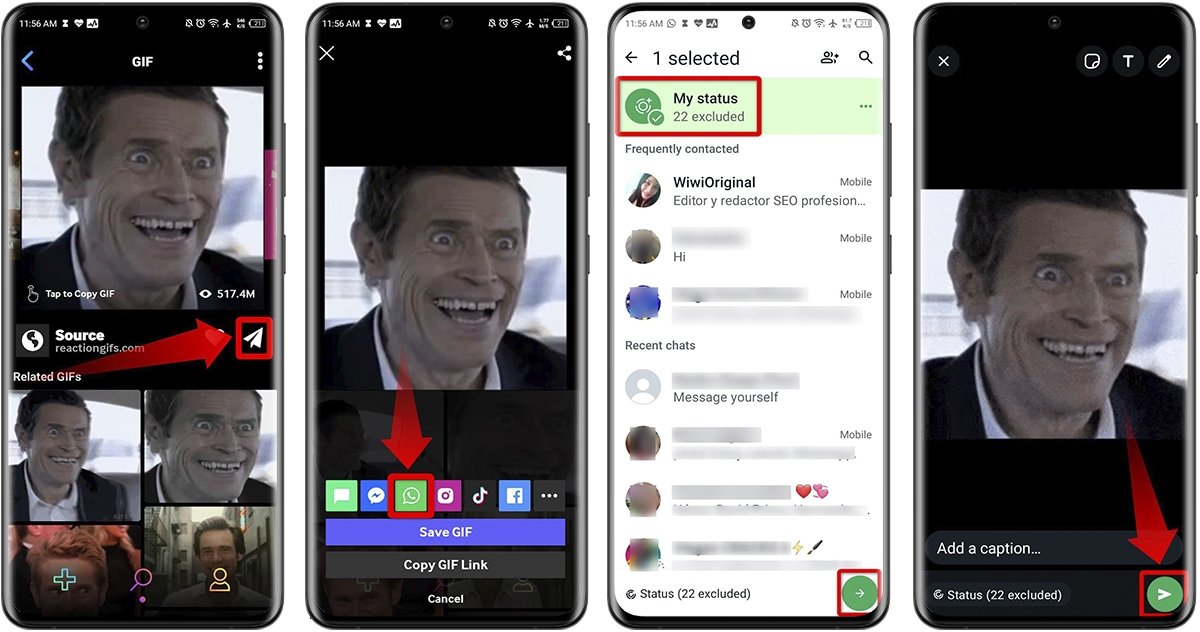 Comment utiliser un GIF comme statut WhatsApp à partir d'une application ?
Comment utiliser un GIF comme statut WhatsApp à partir d'une application ?
Les meilleures applications Android pour insérer des GIF dans les statuts WhatsApp
Si vous voulez aller plus loin et découvrir les GIF les plus originaux et les plus drôles, voici quelques-unes des meilleures applications Android pour mettre des GIF dans votre statut WhatsApp.
GIPHY
 Egayez vos statuts avec des GIFs de GIPHY
Egayez vos statuts avec des GIFs de GIPHY
GIPHY est le roi des GIFs. Sa bibliothèque est tout simplement gigantesque, avec des millions de GIF sur tous les sujets imaginables : des classiques aux derniers mèmes viraux, des réactions, des moments de films et de séries... tout y passe !
Son moteur de recherche est très intuitif et vous permet de filtrer par catégories, mots-clés ou même hashtags. Il vous offre également la possibilité de sauvegarder vos GIFs préférés et de les organiser facilement. Il est idéal pour garder votre répertoire frais et à jour.
Ténor
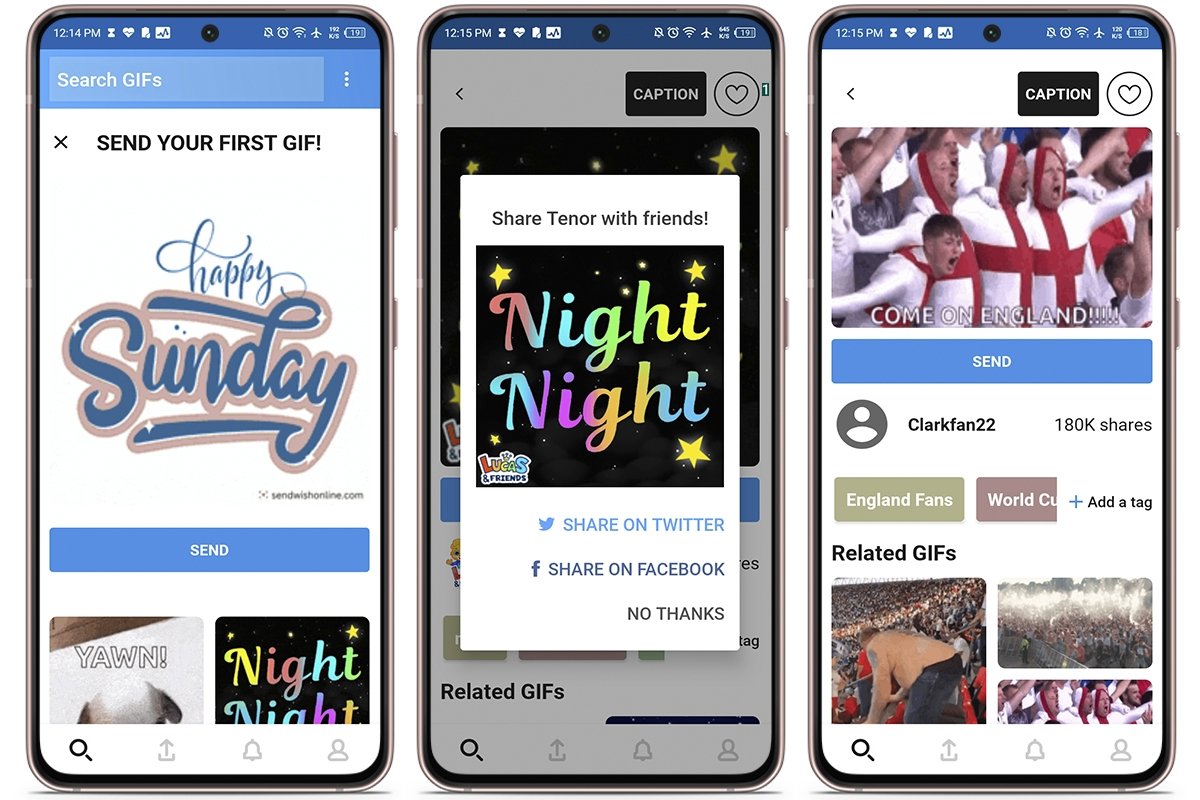 Trouvez le GIF parfait pour chaque occasion sur Tenor
Trouvez le GIF parfait pour chaque occasion sur Tenor
Si vous aimez l'humour et le divertissement, cette application est faite pour vous. Tenor se spécialise dans les GIF légers, les mèmes, les réactions et les situations quotidiennes qui vous feront sourire. Elle est parfaite pour ajouter une touche d'humour à votre statut WhatsApp et faire rire vos amis.
Son interface est très facile à utiliser, avec une barre de recherche proéminente et des catégories prédéfinies qui vous permettent de trouver rapidement le GIF parfait pour chaque occasion.
Imgur
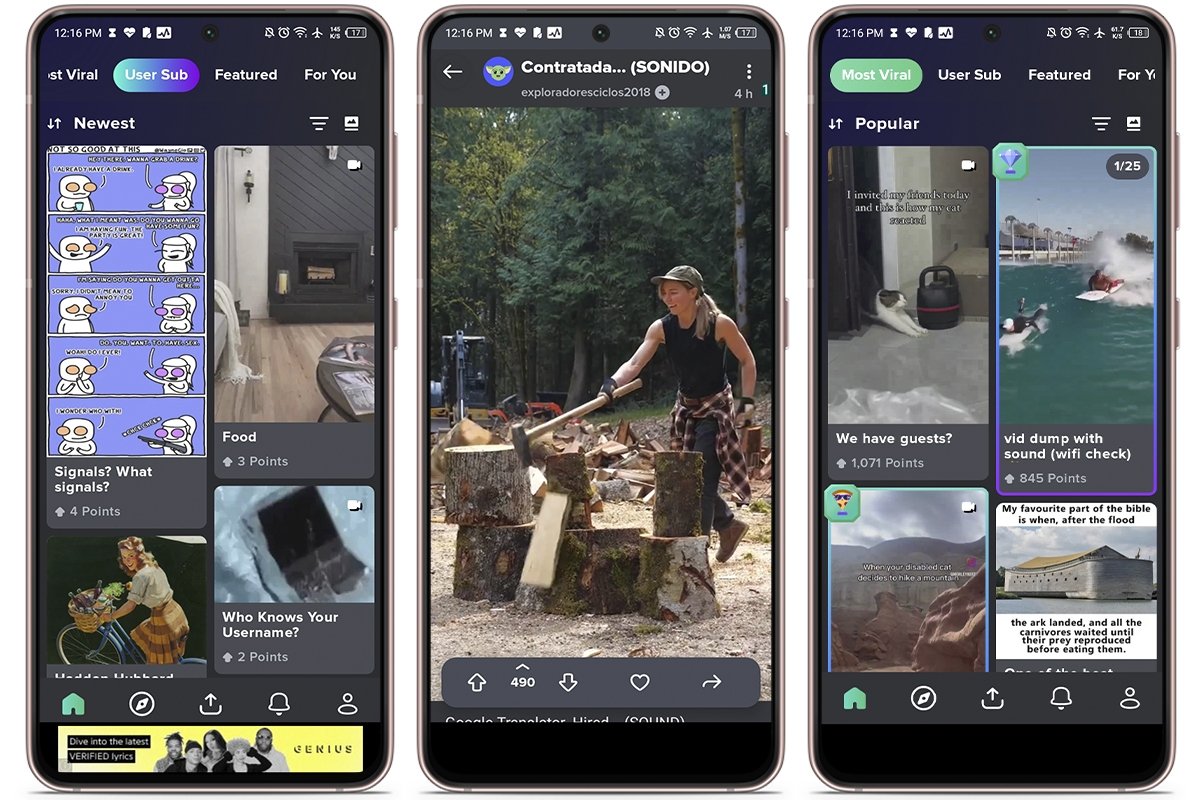 Imgur est l'app qu'il vous faut pour vous démarquer sur WhatsApp
Imgur est l'app qu'il vous faut pour vous démarquer sur WhatsApp
Imgur est une autre excellente ressource pour trouver des GIF qui auront un impact sur votre statut WhatsApp. Bien qu'il soit principalement connu pour ses images, il dispose également d'un vaste répertoire de GIF que vous pouvez utiliser et partager avec vos contacts.
La plateforme propose des options de tri des GIF par popularité, date ou pertinence, ce qui vous permet de trouver rapidement les plus récents et les plus populaires. Vous pouvez également suivre d'autres utilisateurs pour vous tenir au courant des dernières publications.